|
|
|
ドコモの「P-in Free 2PWL」レビュー
|
![]() |
|
ユーティリティの使い勝手をチェック
|
 |
 |
|

|
|
P-in Free 2PWL
|
7月初頭の発売直前に不具合による販売延期となり、その後7月28日にようやく発売されたNTTドコモのコンパクトフラッシュ(CF Type2)型無線LAN(IEEE 802.11b)・PHSコンボカード「P-in Free 2PWL」。以前、定額データ通信サービス「@FreeD」の開始時には、サービス・料金比較編とスピードテスト編の2回にわたってレビューを行なったが、今回はPHSと無線LANの2つのネットワークを制御するユーティリティの使い勝手を中心にレビューしていく。なお、ユーティリティソフトについての記述はWindows XP Professional環境下での使用を前提としている。
■ インストールは若干の手間が必要~上級者ほど注意
|

|
|
P-in Free 2PWLを装着したところ
|
まず、ドライバのインストールには少々込み入った手続きが必要であることをお伝えしなければならない。というのも、「P-in Free 2PWL」はPHSとIEEE 802.11bのコンボカードとなっているからだ。まず、カードをパソコンに装着する前にセットアッププログラムを起動し、ソフトウェアをすべてパソコンにコピーした状態にしておく。ソフトの導入が終わったら、カードのディップスイッチをPHS側にして、パソコンに挿入。ここからは自動で、PHSドライバの導入が開始される。この作業が完了した後、カードを抜き、ディップスイッチを無線LANに変え、再度挿入。同じ作業をDualモードでも繰り返す。
つまり、初めの段階でソフトウェアを導入しておき、その後、3回、カードの出し入れをしなければならないわけだ。初心者はもちろんだが、ハードウェアの追加に慣れた上級者ほど、「とりあえずカードを差しこんでから、インストーラを起動すれば大丈夫」と考えがちなので、よくマニュアルを読んでから取り組もう。
インストール後、すぐユーティリティにPHSのダイヤルアップ情報とIEEE 802.11bのESS-IDを登録するセットアップツールが起動する。ここから、PHSに関しては、PPPログインのIDとパスワードプロファイルを、無線LANはESS-IDとWEPキーを片っ端から入力すれば良い。
PHS、無線LAN、いずれも複数のアクセスポイントが入力可能で、さらに優先順位を変更できるので、「普段のPHS接続は無料のmoperaにしておいて、つながらなかった場合に従量課金のプロバイダに繋ぐ」といった設定や、リストの上位には使用頻度の高い自宅や職場の無線LANアクセスポイントを登録し、下位には出先で利用しそうなYahoo! BB モバイルやHOTSPOT、Mzone、Mフレッツなど公衆無線LANサービスのアカウントを登録しておくというように、ユーザーの利用シーンに応じて柔軟に設定できる。
設定項目には、定額課金対象となるアクセスポイント以外の番号に発信できないよう制限する機能もある。「アクセスポイントの電話番号を間違えたばっかりに、従量課金されていた」などという悲劇を生まないためにもこれはぜひ利用すべき機能で、評価できる点だろう。欲を言えば、再インストール時のためにこれらの設定をファイルに書きだし、バックアップできるようにして欲しいところだ。

|

|
|
初期設定。無線LANの設定をここで行なう
|
登録したプロファイルは優先順位を変更できる
|

|

|
|
初期設定では、COMポート選択は自動で行なわれる。ユーティリティを使い込んでいくと、特にスタンバイから復帰後などうまく動作しないケースもあった
|
PHS通信の設定画面。定額通信対象のみダイヤルするオプションも用意されている
|
■ いよいよ接続
|
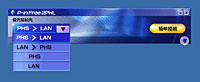
|
|
接続ユーティリティでは、複数の接続モードを選択できる
|
ここまでで下準備がすべて終わったことになる。次は実際に利用してみよう。まずはモード選択だが、2PWLの利点を活かすなら、当然モードは「LAN>PHS」か「PHS>LAN」を選ぶべきだろう。たとえば、自宅と会社の双方に無線LANアクセスポイントがあり、出先ではPHS、というような利用シーンならば、「LAN>PHS」モードが最適、ということになる。
無線LANのアクセスポイントの探索は、あらかじめ設定した順番にサーチしていく形になる。もし、アクセスポイントがなかった場合は自動でWindows XPに登録したダイヤルアップ情報が開かれる仕組みだ。無線LAN、PHS、いずれの場合も接続が完了すると、ユーティリティは自動的にタスクトレイに格納される。

|

|
|
エリア内のスポットは電波強度とWEPキーの有無がグラフィカルに表示される
|
PHSのダイヤルアップ先も優先順位を付けられる。複数のプロバイダを登録すれば、ビジー対策にもなるだろう
|
常駐したユーティリティを呼び出して使う場合のユーザビリティは必ずしも良くない。PHSを再接続したり、無線LANとPHSの切り替え時はその度ごとに、最小化されたユーティリティをダブルクリックしてアクティブにしなければならない。処理能力に余裕があるマシンの利用時やACアダプタ接続時はさほど問題ではないが、モバイルシーンにおいて、バッテリー駆動時はCPUパワーも落としているケースが多い。アプリケーションが開くまでに若干もたつくこともあるだろう。せっかくタスクトレイに常駐させているのだから、右クリックで簡単にプロファイルを選択、接続できるようになっていればと感じることが多かった。
■ トラブル発生。アフターサポートに疑問
さて、このテストは松下電器産業製のノートパソコン「Let's Note CF-R1NCAXR」を使用しているが、ドライバ導入後に、Windows Updateをかけると、Windows XP標準の自動構成ツールを無効化できず、競合してしまうというトラブルに見舞われた。しかし、このトラブルに関しては、コントロールパネル→管理ツール→サービスから、Wireless Zero Configulationという項目を手動で無効にすることで比較的簡単に解消された。
だが、トラブルはそこで終わらなかった。その後もWEPを使用して接続して、一定時間経つといつの間にかリンクがクリアされていたり、DNSからのIPアドレス取得に失敗し、無線LANのリンクは確立されているにも関わらずネットに接続できない、といった現象に悩まされた。また、COMポートの自動設定機能がうまく働かず、デバイスにアクセスできなかったり、電波強度は十分な位置で、リンクが唐突に切れるなど不安定な挙動を見せることもあった。
そこで筆者はLet'snote CF-R1NCAXRをリカバリし、そこにドライバと環境設定ソフトをインストール、その後、最新のWindows Updateを施して再度チャレンジ。だが、リカバリ前と同じ状況に見舞われてしまったのだ。自分の使いこんだシステムによるトラブルだと思っていたため、クリーンなシステムにしたが、結局、Windows XP標準の無線LAN自動構成機能をオフにしても、その操作が反映されず、2PWLユーティリティと競合を起こしてしまった。アクセスポイントと接続しても、IPアドレスを取り損ねて、ネットに接続できない現象も同じだ。
「これはさすがにおかしい」と思い、NTTドコモのサポートへ電話し、担当者にその現象を話すと、「WEPやESS-IDはちゃんと設定しましたか」「マニュアルをちゃんと読んでドライバと環境設定ソフトを入れましたか」と念を押された。ある程度はコンピュータの知識があり、ドライバやESS-IDのあたりで間違うはずはないという見解を伝えても、「ちゃんと設定していればそんなはずはない」と突っぱねられ、結局はトラブル解決の指針を示してもらえなかった。
納得のいかない筆者はさらに「メーカー製のノートパソコンをリカバリして、その上にドライバ、Windows Updateした状態でもダメなので絶対おかしいはず」と食い下がったが、最後は「アクセスポイントとのリンクが正常に行なわれている以上、我々にはどうしようもありません」と言われてしまった。いや、見かけ上でしかキチンと接続されていないから問題なのだが……。このまま「そうですか」というわけにもいかないので、結局「原因と思われる箇所に関して情報を集めておいてください」とだけ約束して、いったん電話を切った。
数週間後の8月下旬に連絡を再びもらった時、担当者が語ったことは「Windows Updateのなんらかのパッチが原因になっている可能性がある」ということだけだった。こちらとしては「原因」ももちろん知りたいが、重要なのはその先、つまりサポートである。きちんと使えるようにして欲しいわけだ。
しかし残念ながらその希望は叶えられなかった。どれだけ理を通して食い下がっても最初の対応と同じく、「正常にリンクしたように見えているのなら、そこから先の問題はサポート外」という見解は覆らないままだった。あくまでも個人的な印象だが、その言葉からは、「メーカーではないからわからない。ドライバのアップデートや不具合の対応まで待て」というニュアンスが感じられた。
結局、このトラブルが筆者個人の環境に起因するものかどうかは未だはっきりしないままだ。アクセスポイントとの相性も考えられる。筆者には2人、「P-in Free 2PWL」を購入した知人がいるが、1人はうまく使えている一方で、もう1人はやはりプチプチ切れる状況になっていた。これまで普通に使えていても、Windows Updateをかけた後、トラブルが発症する可能性もある。もし同じような現象に出くわした場合は、前述のように無線LANの自動構成機能をオフにしたり、ドライバ側の省電力機能をオフにすること、この2点を試してみてほしい。
ちなみに筆者は結局、このトラブルをうまく解決できず、2PWLの使用を諦め、現在はP-in Free 1Sを利用している。
■ URL
P-in Free 2PWL 製品情報(NTTドコモ)
http://www.nttdocomo.co.jp/p_s/products/card/p-in_free/2pwl/
■ 関連記事
・ ドコモ、無線LAN対応のPHSデータ通信カード「P-in Free 2PWL」
・ ドコモでまたも不具合、「P-in Free 2PWL」の発売を延期
(伊藤 大地)
2003/09/11 11:20
|
|
|
|
|
|